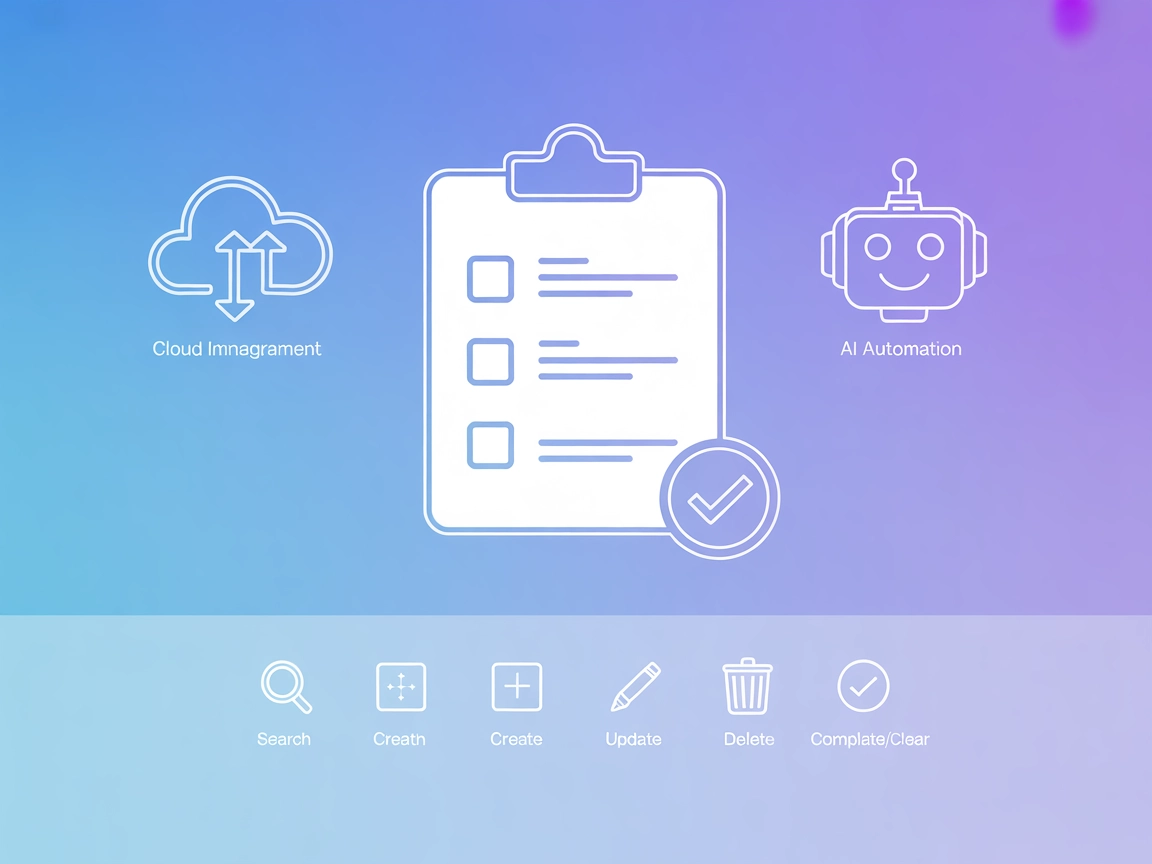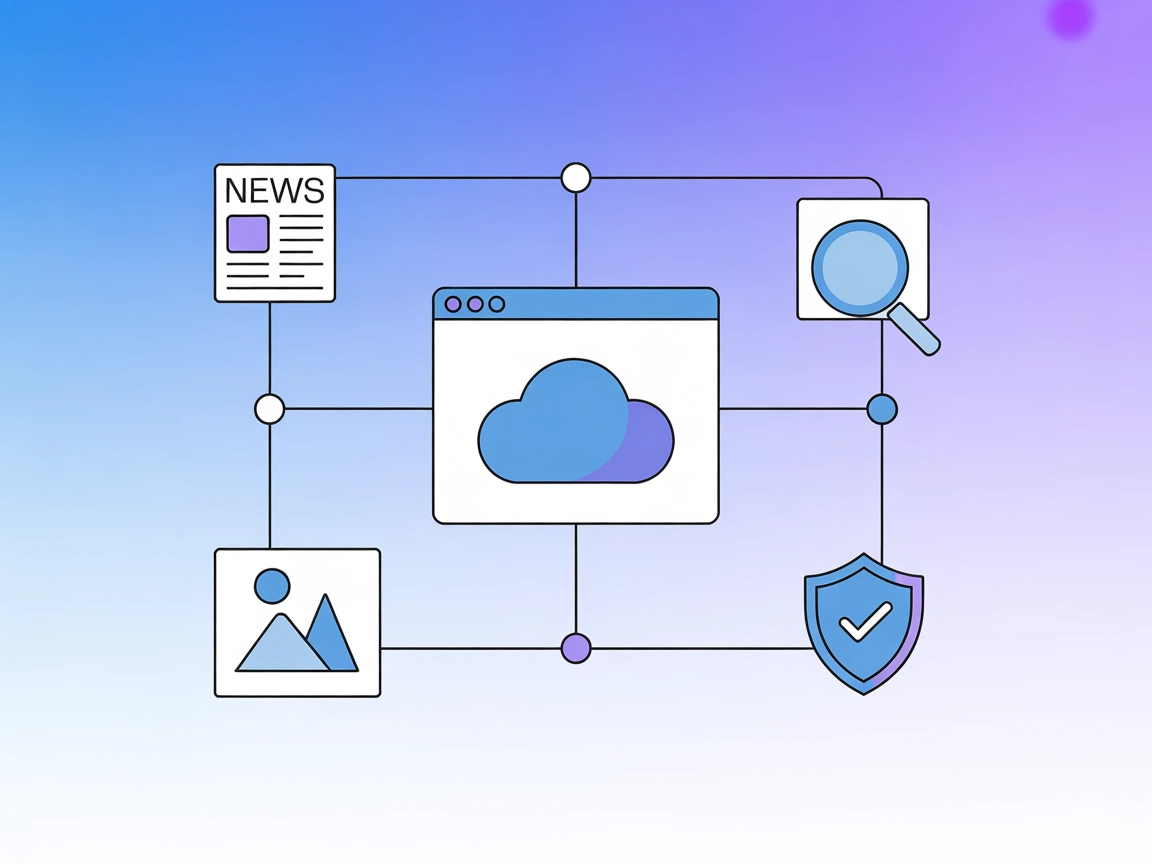Serper MCP Server
Wzmocnij swoich agentów AI pełnym dostępem do Google Search dzięki Serper MCP Server — natychmiast pobieraj aktualne wyniki, obrazy, wiadomości, mapy, recenzje i wiele więcej dla inteligentniejszych, zawsze aktualnych konwersacji.
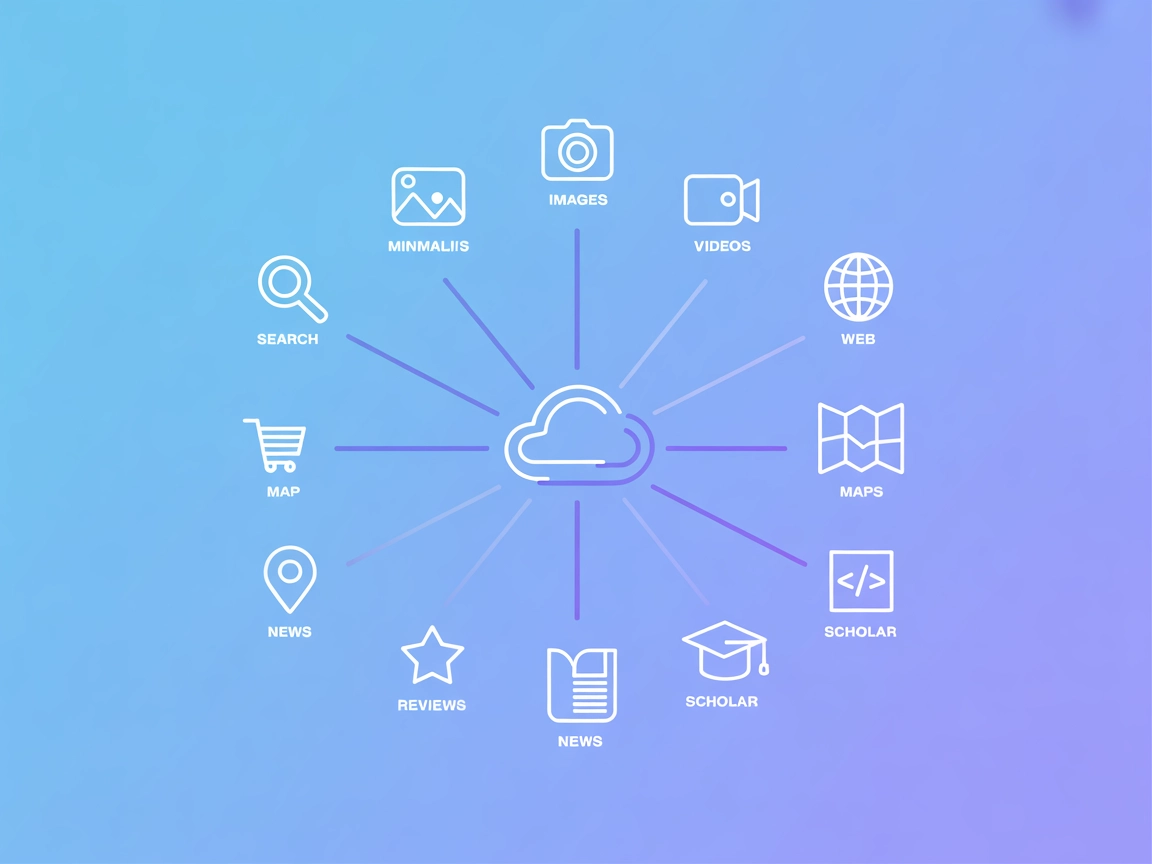
Do czego służy Serper MCP Server?
Serper MCP Server to serwer Model Context Protocol (MCP), który zapewnia możliwości wyszukiwania Google za pośrednictwem API Serper. Działa jako most między asystentami AI a infrastrukturą wyszukiwania Google, umożliwiając LLM-om i agentom pobieranie informacji z wyszukiwarki w czasie rzeczywistym bezpośrednio z Google. Dzięki Serper MCP Server klienci AI mogą uzyskiwać dostęp do szerokiego zakresu wyników wyszukiwania Google, w tym stron internetowych, obrazów, wideo, wiadomości, map, opinii, zakupów i wielu innych. Wzbogaca to przepływy pracy programistów AI, pozwalając asystentom odpowiadać na pytania, gromadzić aktualne fakty, wydobywać dane strukturalne i korzystać z zasobów opartych na wyszukiwaniu — co czyni go potężnym narzędziem do badań, automatyzacji i rozbudowy procesów.
Lista promptów
W repozytorium ani dokumentacji nie wymieniono żadnych szablonów promptów.
Lista zasobów
Serper MCP Server nie udostępnia ani nie dokumentuje żadnych konkretnych zasobów MCP (czyli obiektów kontekstowych do odczytu).
Lista narzędzi
- google_search — Wykonuje wyszukiwanie w Google w sieci z możliwością dostosowania parametrów.
- google_search_images — Przeszukuje obrazy Google z różnymi opcjami.
- google_search_videos — Pobiera wyniki wideo z wyszukiwarki Google.
- google_search_places — Szuka miejsc wykorzystując dane lokalizacyjne Google.
- google_search_maps — Dostarcza wyniki powiązane z mapami Google.
- google_search_reviews — Zbiera recenzje Google dla firm lub lokalizacji.
- google_search_news — Pobiera najnowsze wiadomości z Google.
- google_search_shopping — Zwraca oferty i produkty z Google Zakupy.
- google_search_lens — Integruje się z Google Lens do wyszukiwania wizualnego.
- google_search_scholar — Przeszukuje Google Scholar w poszukiwaniu treści naukowych.
- google_search_parents — Wyszukiwanie specjalistyczne (kontekst nie jest opisany).
- google_search_autocomplete — Pobiera podpowiedzi autouzupełniania Google.
- webpage_scrape — Pobiera treść wskazanej strony internetowej.
Zastosowania tego serwera MCP
- Pobieranie informacji w czasie rzeczywistym: Umożliwia agentom AI odpowiadanie na zapytania użytkowników aktualnymi faktami i wiadomościami dzięki wynikom wyszukiwania Google.
- Odkrywanie treści multimedialnych: Umożliwia wyszukiwanie obrazów, wideo i map, pozwalając programistom budować aplikacje bogate w multimedia.
- Analiza biznesowa i recenzje: Ułatwia zbieranie opinii, miejsc oraz danych o firmach do analiz rynkowych i agregowania feedbacku klientów.
- Badania naukowe: Zapewnia dostęp do artykułów naukowych i prac badawczych poprzez Google Scholar.
- Ekstrakcja treści z sieci: Pobiera treść stron internetowych, wspierając procesy takie jak podsumowywanie, ekstrakcja danych czy rozbudowa baz wiedzy.
Jak skonfigurować
Windsurf
- Upewnij się, że masz zainstalowany Node.js.
- Znajdź swój plik konfiguracyjny Windsurf.
- Dodaj Serper MCP Server do obiektu
mcpServers:{ "mcpServers": { "serper": { "command": "uvx", "args": ["serper-mcp-server"], "env": { "SERPER_API_KEY": "<Twój klucz API Serper>" } } } } - Zapisz konfigurację i zrestartuj Windsurf.
- Sprawdź, czy serwer MCP działa i jest dostępny.
Claude
- Zainstaluj
uvna swoim systemie. - W pliku
claude_desktop_config.jsondodaj Serper MCP Server:{ "mcpServers": { "serper": { "command": "uvx", "args": ["serper-mcp-server"], "env": { "SERPER_API_KEY": "<Twój klucz API Serper>" } } } } - Zapisz plik i zrestartuj Claude Desktop.
- Potwierdź załadowanie serwera w interfejsie Claude.
Cursor
- Upewnij się, że Python oraz
uvsą zainstalowane. - W konfiguracji serwera MCP w Cursorze dodaj:
{ "mcpServers": { "serper": { "command": "uvx", "args": ["serper-mcp-server"], "env": { "SERPER_API_KEY": "<Twój klucz API Serper>" } } } } - Zapisz zmiany i zrestartuj Cursor.
- Przetestuj wyszukiwanie przez paletę poleceń w Cursorze.
Cline
- Zainstaluj
serper-mcp-serverprzez pip lub dodaj do requirements.txt:serper-mcp-server - W swojej konfiguracji Cline dodaj:
{ "mcpServers": { "serper": { "command": "uvx", "args": ["serper-mcp-server"], "env": { "SERPER_API_KEY": "<Twój klucz API Serper>" } } } } - Zapisz i zrestartuj Cline.
- Potwierdź poprawne połączenie z serwerem MCP.
Zabezpieczenie kluczy API
Przechowuj wrażliwe klucze API używając zmiennych środowiskowych w konfiguracji. Przykład:
{
"mcpServers": {
"serper": {
"command": "uvx",
"args": ["serper-mcp-server"],
"env": {
"SERPER_API_KEY": "<Twój klucz API Serper>"
}
}
}
}
Jak używać tego MCP w przepływach
Użycie MCP w FlowHunt
Aby zintegrować serwery MCP w przepływie pracy FlowHunt, zacznij od dodania komponentu MCP do swojego flow i połącz go z agentem AI:

Kliknij komponent MCP, aby otworzyć panel konfiguracyjny. W sekcji systemowej konfiguracji MCP wklej dane swojego serwera MCP w takim formacie JSON:
{
"serper": {
"transport": "streamable_http",
"url": "https://twojserwerMCP.example/sciezka/do/mcp/url"
}
}
Po skonfigurowaniu agent AI będzie mógł korzystać z tego MCP jako narzędzia ze wszystkimi jego możliwościami. Pamiętaj, by zmienić “serper” na faktyczną nazwę swojego serwera MCP i zamienić URL na adres swojego serwera MCP.
Podsumowanie
| Sekcja | Dostępność | Szczegóły/Uwagi |
|---|---|---|
| Przegląd | ✅ | API Google Search dla LLM przez Serper |
| Lista promptów | ⛔ | Brak udokumentowanych szablonów promptów |
| Lista zasobów | ⛔ | Brak jawnie udokumentowanych zasobów MCP |
| Lista narzędzi | ✅ | 13 narzędzi: google_search, images, videos, news, reviews, maps, shopping, itd. |
| Zabezpieczenie kluczy API | ✅ | Używa zmiennych środowiskowych w konfiguracji |
| Obsługa sampling (mniej istotne) | ⛔ | Brak informacji o obsłudze sampling |
Nasza opinia
Serper MCP Server jest skoncentrowany i praktyczny, oferując bogaty zestaw narzędzi wyszukiwania Google dla agentów AI. Brakuje mu jednak jawnych szablonów promptów, definicji zasobów i wsparcia sampling/root. Dokumentacja jest zwięzła, ale funkcjonalna. Całościowo to solidne narzędzie do rozszerzania możliwości wyszukiwania, choć nie pełnoprawny serwer MCP.
Ocena MCP
| Ma LICENCJĘ | ⛔ |
|---|---|
| Ma przynajmniej jedno narzędzie | ✅ |
| Liczba Forków | 1 |
| Liczba Gwiazdek | 5 |
Najczęściej zadawane pytania
- Czym jest Serper MCP Server?
Serper MCP Server to serwer Model Context Protocol (MCP), który umożliwia agentom AI i LLM wykonywanie zapytań Google Search w czasie rzeczywistym — w tym przeszukiwanie internetu, obrazów, wiadomości, recenzji, zakupów i innych — bezpośrednio przez API Serper.
- Jakie narzędzia oferuje Serper MCP Server?
Udostępnia zestaw narzędzi opartych na Google: wyszukiwanie w sieci, obrazach, wideo, wiadomościach, zakupach, mapach, recenzjach, Google Lens, wyszukiwanie naukowe (Scholar), sugestie autouzupełniania oraz scraping stron internetowych.
- Jak zabezpieczyć mój klucz API Serper?
Zawsze przechowuj klucz API Serper w zmiennych środowiskowych w plikach konfiguracyjnych. Nigdy nie umieszczaj wrażliwych kluczy w systemie kontroli wersji ani w publicznych repozytoriach.
- Jakie są typowe zastosowania Serper MCP?
Przykłady użycia: odpowiadanie na zapytania użytkowników aktualnymi wynikami Google, wyszukiwanie obrazów lub wideo, zbieranie opinii o firmach, prowadzenie badań naukowych oraz ekstrakcja treści stron do podsumowania lub automatyzacji.
- Czy Serper MCP Server udostępnia szablony promptów lub udokumentowane zasoby?
Nie, Serper MCP Server nie udostępnia szablonów promptów ani jawnych zasobów MCP. Skupia się na dostarczaniu narzędzi wyszukiwania i mediów.
- Jak dodać Serper MCP Server do mojego przepływu w FlowHunt?
W kreatorze FlowHunt dodaj komponent MCP do swojego przepływu, a następnie skonfiguruj ustawienia systemowego MCP, podając dane Serper MCP Server. Dzięki temu Twój agent zyska dostęp do wszystkich narzędzi wyszukiwania przez jedną integrację.
Zintegruj Serper MCP Server w FlowHunt
Wzbogać swoje przepływy pracy o wyniki Google Search w czasie rzeczywistym. Rozszerz możliwości agentów o wyszukiwanie w sieci, obrazach, wideo i naukowe — wszystko z jednego serwera MCP.